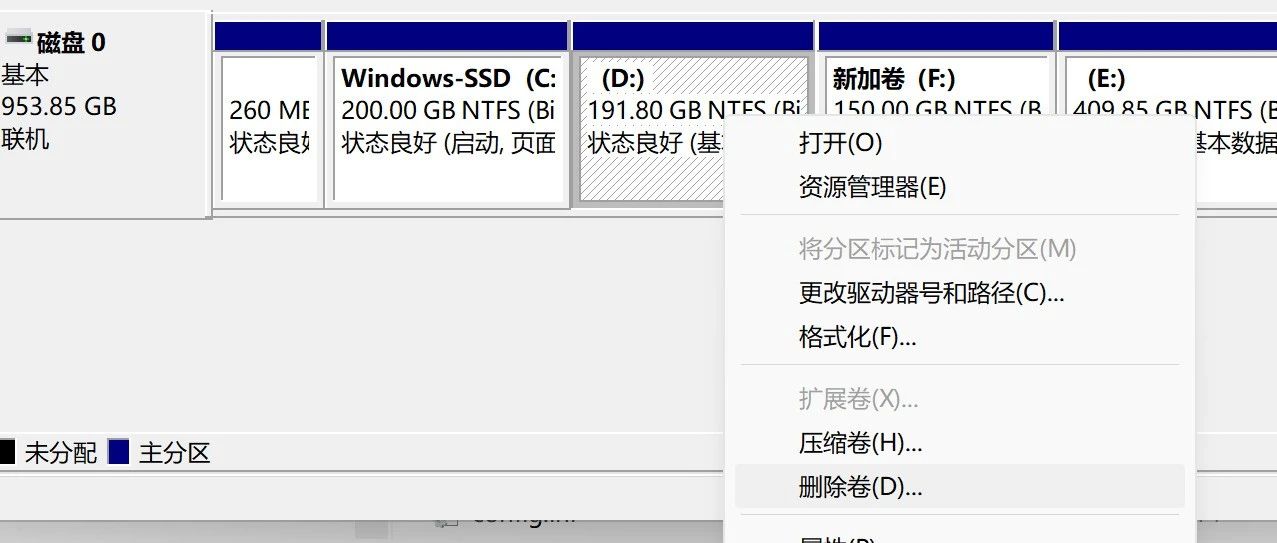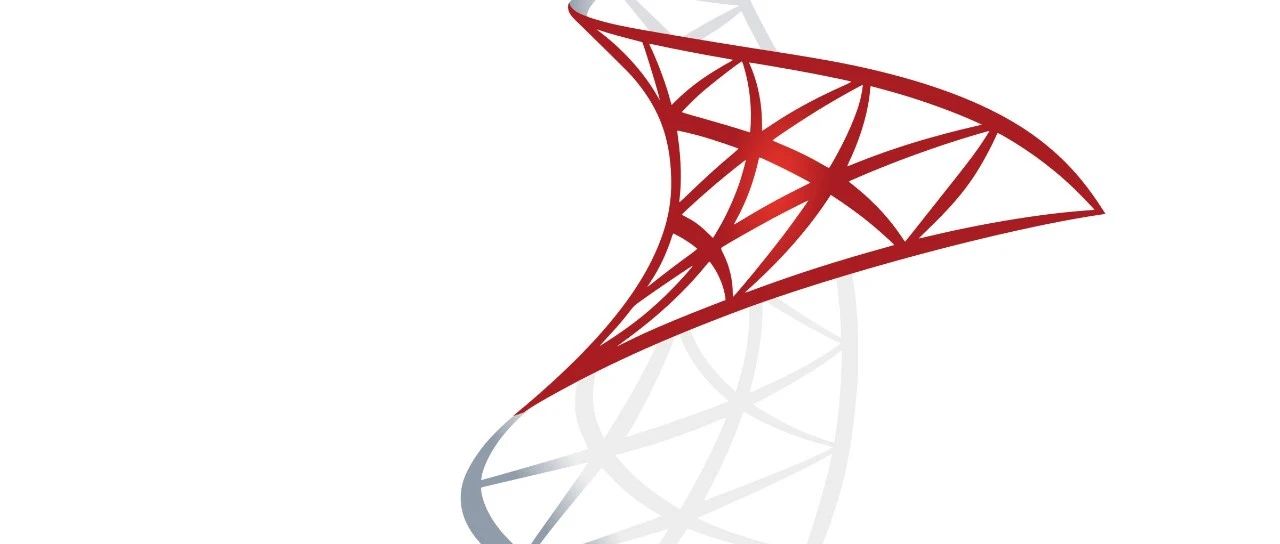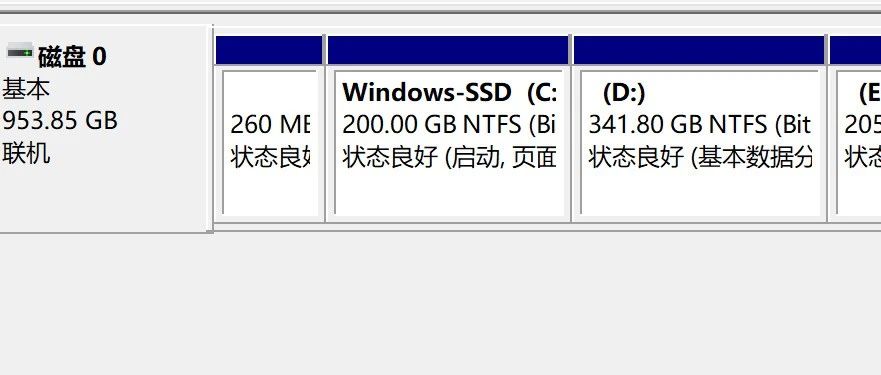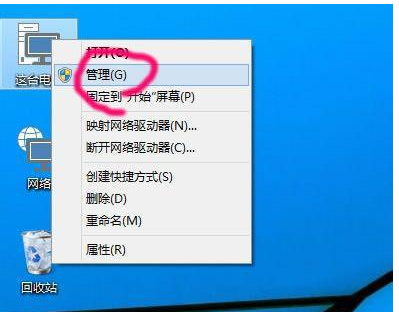Sky_Mao
作者相关精选
UOS修改盘符名称(像windows的C、D、E盘)
前往小程序,Get更优阅读体验!
立即前往
UOS修改盘符名称(像windows的C、D、E盘)

Sky_Mao
发布于 2020-07-24 02:14:49
发布于 2020-07-24 02:14:49
4.4K00
代码可运行
举报
运行总次数:0
代码可运行
在安装好UOS以后,就会发现,这个盘的名字怎么和Window不一样呢? 没有C、D、E等熟悉的名字 而且只有存储大小,在资源管理器中很难进行区分 那么我们可以把它们的名字修改为像Windows一样的C、D、E等 执行如下命令即可进行修改:
代码语言:javascript
代码运行次数:0
运行
AI代码解释
复制
sudo e2label /dev/sda7 D
修改盘符名称.png
这里会有一个迷惑人的地方,就是这个/dev/sda7是啥

启动按钮.png
打开系统管理。

系统管理.png
找到分区编辑器并打开它
分区编辑器如下图:

分区编辑器.png
可以看到这个/dev/sda7这个东西了,这个路径就代表了分区盘,类似Windows的D、E等
然后可以对照这个来修改盘符的名称
修改后的文件资源管理器中盘符名称的显示如下图:

资源管理器.png
本文参与 腾讯云自媒体同步曝光计划,分享自作者个人站点/博客。
如有侵权请联系 cloudcommunity@tencent.com 删除
评论
登录后参与评论
暂无评论
登录 后参与评论
推荐阅读
编辑精选文章
换一批
推荐阅读
Win10系统C盘爆满解决之自带设置
1.5K0
linux使用udev配置U盘自动挂载
9.7K0
如何修改unity项目名称
1.7K0
第十章 磁盘管理
2.4K0
Win10 CMD命令大全—超好用快捷键
5.5K0
相关推荐
Windows系统隐藏盘符的三种方法,第二种最方便,第三种最简单
更多 >领券
腾讯云开发者

扫码关注腾讯云开发者
领取腾讯云代金券
Copyright © 2013 - 2025 Tencent Cloud. All Rights Reserved. 腾讯云 版权所有
深圳市腾讯计算机系统有限公司 ICP备案/许可证号:粤B2-20090059 深公网安备号 44030502008569
腾讯云计算(北京)有限责任公司 京ICP证150476号 | 京ICP备11018762号 | 京公网安备号11010802020287
Copyright © 2013 - 2025 Tencent Cloud.
All Rights Reserved. 腾讯云 版权所有
登录 后参与评论
2